桌面小工具是有用的窗口小部件,可以将其添加到Windows Vista和Windows 7桌面中以提高生产率。它们早已消失,但请放心,您可以使用这些第三方工具将桌面小部件添加到Windows 10。
继续,什么是Windows小工具?
它十年后似乎很难欣赏,但是当时桌面小工具很流行。这些小部件本质上是微型应用程序,能够显示时间,天气,便签甚至CPU速度,可以放置在桌面周围(但是大部分位于右侧)。它们还会隐藏在您的主要应用程序后面,就像桌面背景的一部分一样。
非常有用,对吧?
不幸的是,随着Windows 8的到来,这些小部件被废弃了。 。突然,您无法立即看到它在香港办公室的时间,也无法在桌面上获得RSS feed。取而代之的是,这类信息被组合到Windows 8上的实时磁贴中,并在较小的程度上被组合到Windows 10中。
幸运的是,在Windows 10上返回了占主导地位的桌面(与“开始"屏幕相对Windows 8的第一种方法),可以还原小工具和类似工具。
安全漏洞杀死了Windows小工具
Microsoft选择从更高版本的Windows中删除小工具的主要原因是与安全相关。
2012年,Microsoft宣布其小工具中的漏洞可能允许运行远程代码执行,远程攻击者可以在其中运行对您的PC的访问。他们指出:
同时使用这两个工具攻击者可能会在您的帐户资料下运行代码(可能为其他恶意软件打开后门),甚至劫持您的整个PC。已发布修复程序,以禁用Windows Vista和Windows 7中的Windows边栏和小工具。几周后,发布了Windows 8,并且该小工具不再存在。
没有理由让黑客限制您的生产力,但是。现在是时候将一些新的小部件带到Windows 10桌面上了。
使用Widgets HD在Windows 10中获取新小工具
可以从Microsoft Store购买,Widgets HD可以将小部件放在桌面上。 Windows 10桌面。只需安装应用程序,运行它,然后单击要查看的小部件。加载后,可以将小部件重新放置在Windows 10桌面上,并关闭主应用程序(尽管它仍保留在系统托盘中)。
与Windows Vista小部件一样,将鼠标悬停在小部件上显示一个X按钮将其关闭。您甚至可能会看到“设置"嵌齿轮,用于进行自定义。例如,天气和时钟小部件可让您选择位置。天气小部件还可以让您选择华氏温度或摄氏温度。
该应用免费提供应用内购买的其他小部件类型。其中包括新闻源,图片库,互联网速度测试等等。
(请注意,该应用的早期版本不允许将单个小部件放置在桌面上,从而导致评分不高。 。)
下载:Widgets HD(免费,可通过应用程序内购买)
Windows桌面小工具
可能是我最喜欢的解决方案Windows Desktop Gadgets仅仅是因为它是如此的简单和节省资源。此解决方案旨在与多种语言一起使用,可以在安装向导中添加该语言。
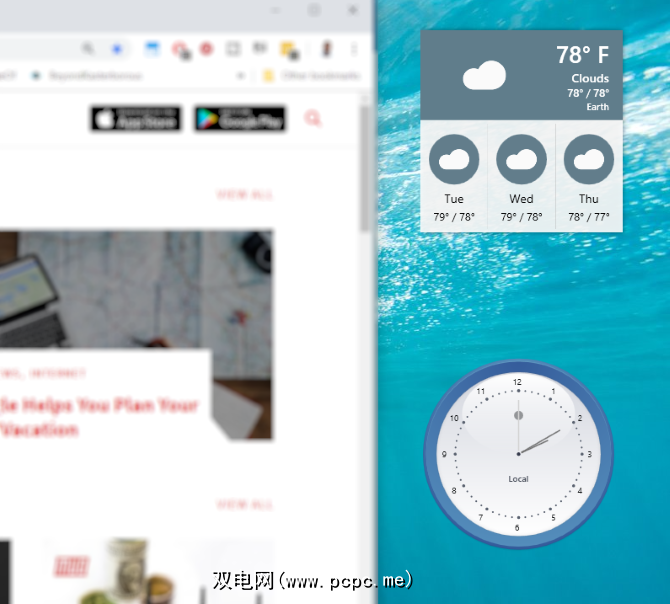
必须先从下载的ZIP文件中提取DesktopgadgetsRevived-2.0.exe,然后再运行,并且是传统Windows。右键单击您的桌面并选择小工具,即可访问Vista / 7样式的小工具。
您会看到该小工具已添加到控制面板>“外观和个性化"(有关个性化设置的更多信息,请参见Windows 10设置指南),您可以通过将其拖放到适当位置将其添加到桌面。
Once installed, you’ll see that this is essentially a replacement for the original gadgets. As you’d expect, clicking the cog icon in the corner accesses settings, enabling you to resize and configure each gadget. It’s essentially the original Windows Desktop Gadgets, repackaged to run with Windows 10 (and Windows 8).
下载:Windows桌面小工具(免费)
8GadgetPack
另一个轻巧的选项8GadgetPack是免费的,使用户能够在Windows 8.x和Windows 10中运行小工具。
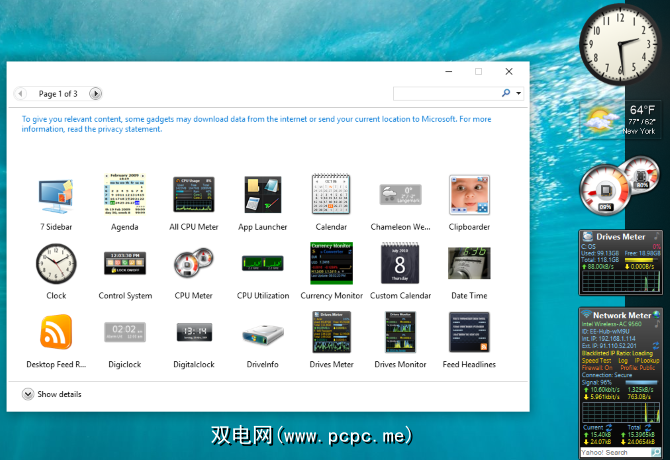
要使用8GadgetPack,请访问链接并通过右侧的链接下载MSI文件页面,然后安装它。打开后,只需单击+按钮即可打开小工具列表,并将其拖到桌面上。尽管包括Windows Vista样式的侧边栏,但小工具并不限于此位置。
Again, each gadget features an options screen. Here, you can set colors, location, and other data to configure the gadget to your purposes. Once you’re done, you should end up with a selection of useful gadgets to boost your productivity!
下载:8GadgetPack(免费)
获取当代桌面带有Rainmeter的小工具
如果旧式桌面小工具的屏幕截图并非完全浮在水面上,则还有另一种选择。 Rainmeter是用于自定义Windows桌面的工具。
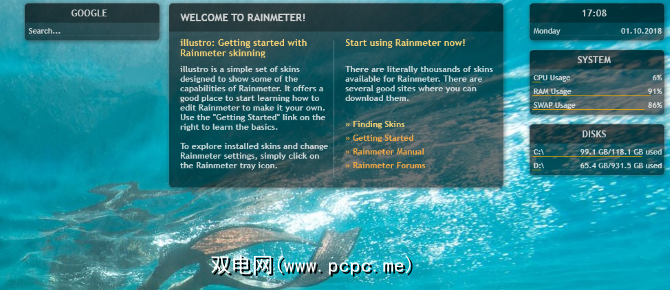
它的功能之一是能够向桌面引入信息,例如时钟,实时硬件统计信息,当前和天气预报等。基本上,您可以使用Rainmeter来显示小工具所做的所有事情,但是要具有相当的样式。
现在,如果您对上面的小工具选项感到满意,那么一定要坚持使用它们。 Rainmeter为安装和调整打开了一个全新的世界,如果您只是在寻找可提高生产率的小工具,则需要注意。配置Rainmeter可能会耗费大量时间,因此请使事情尽可能简单。
您可以从安装和使用Rainmeter的指南开始。但是,如果您要如上图所示寻找结果,那您很幸运。 Rainmeter会安装默认主题 illustro ,为您提供这些小部件以及其他一些部件。
下载:Windows 10的Rainmeter(免费)<
您将使用这些新的桌面小工具应用程序吗?
这些解决方案中的每一个都值得尝试,并且可以帮助提高生产力。例如,在与海外人员合作时使用设置为国外时区的时钟非常有价值,或者在致电之前仅检查您新西兰的姨妈是否醒着。
因此,桌面小工具仍然可以已添加到Windows 10中。谁知道?不过,这并不令人感到意外。借助第三方应用程序,可以恢复各种“丢失"的功能。例如,Aero Glass软件带来了还原Windows 10中的玻璃效果的功能。需要更多自定义功能吗?了解如何在Windows 10中设置动画背景。
如果您觉得桌面看起来有些混乱,请查看此工具:
标签: Windows 10 Windows自定义 Windows技巧








